『学了就忘』Linux系统管理 — 86、查看系统资源相关命令
1、vmstat命令
vmstat命令是一个监控(查看)系统资源的命令。
[root@localhost ~]# vmstat [刷新延时 刷新次数]
示例:
# 使用vmstat检测,每1秒刷新一次,共刷新3次
[root@localhost ~]# vmstat 1 3
procs -----------memory---------- ---swap-- -----io---- --system-- -----cpu-----
r b swpd free buff cache si so bi bo in cs us sy id wa st
0 0 0 1662400 37112 66828 0 0 319 19 172 115 2 5 90 3 0
0 0 0 1662400 37112 66848 0 0 0 0 74 43 0 0 100 0 0
0 0 0 1662400 37112 66848 0 0 0 0 50 40 0 0 100 0 0
提示:
因为我们这是Linux虚拟机,
vmstat命令的输出项中很多数据都是0,真实环境的生产服务器并不是这样的。
输出项说明:
procs:进程信息字段。输出项 说明 r等待运行的进程数,数量越大,系统越繁忙。 b不可被唤醒的进程数量,数量越大,系统越繁忙。 memory:内存信息字段。
输出项 说明 swpd虚拟内存的使用情况,单位KB。 free空闲的内存容量,单位KB。 buff缓冲的内存容量,单位KB。(加速数据的写入) cache缓存的内存容量,单位KB。(加速数据的读取) swap:交换分区的信息字段。
输出项 说明 si从磁盘中交换到内存中数据的数量,单位KB。 so从内存中交换到磁盘中数据的数量,单位KB。 此两个数越大,证明数据需要经常在磁盘和内存之间交换,系统性能越差。
io:磁盘读写信息段。
输出项 说明 bi从块设备读入数据的总量,单位是块。 bo写到块设备的数据的总量,单位是块。 此两个数越大,代表系统的I/0越繁忙。
system:系统信息字段。
输出项 说明 in每秒被中断的进程次数。 cs每秒钟进行的事件切换次数。 此两个数越大,代表系统与接口设备的通信非常繁忙。
- CPU:CPU信息字段。
这里的信息和top命令中看到的信息类似。输出项 说明 us非内核进程消耗CPU运算时间的百分比。 sy内核进程消耗CPU运算时间的百分比。 id空闲CPU的百分比。 wa等待I/0所消耗的CPU百分比。 st被虚拟机所盗用的CPU占比。
2、dmesg命令
dmesg显示开机时内核检测信息。
在Linux系统开机的时候,Linux内核会有一些自检信息,这些信息可以通过dmesg命令重复的调用。
# 1.查看Linux系统开机时内核检测信息
# 信息会很多,所以我们大多数时候都要过滤有效数据。
[root@localhost ~]# dmesg
# 2.查看CPU信息
[root@localhost ~]# dmesg | grep CPU
SMP: Allowing 128 CPUs, 126 hotplug CPUs
NR_CPUS:4096 nr_cpumask_bits:128 nr_cpu_ids:128 nr_node_ids:1
PERCPU: Embedded 31 pages/cpu @ffff88000c400000 s96600 r8192 d22184 u131072
CPU: Physical Processor ID: 0
CPU: Processor Core ID: 0
mce: CPU supports 0 MCE banks
CPU0: Intel(R) Core(TM) i3-4160 CPU @ 3.60GHz stepping 03
CPUID marked event: 'cpu cycles' unavailable
CPUID marked event: 'instructions' unavailable
CPUID marked event: 'bus cycles' unavailable
CPUID marked event: 'cache references' unavailable
CPUID marked event: 'cache misses' unavailable
CPUID marked event: 'branch instructions' unavailable
CPUID marked event: 'branch misses' unavailable
mce: CPU supports 0 MCE banks
Brought up 2 CPUs
microcode: CPU0 sig=0x306c3, pf=0x1, revision=0x25
microcode: CPU1 sig=0x306c3, pf=0x1, revision=0x25
# 3.查询第一块网卡信息
[root@localhost ~]# dmesg | grep eth0
e1000 0000:02:01.0: eth0: (PCI:66MHz:32-bit) 00:0c:29:36:1e:4e
e1000 0000:02:01.0: eth0: Intel(R) PRO/1000 Network Connection
e1000: eth0 NIC Link is Up 1000 Mbps Full Duplex, Flow Control: None
eth0: no IPv6 routers present
3、free命令
free命令查看Linux系统的内存使用状态。
[root@localhost ~]# free [-b | -k | -m | -g]
选项:
-h: 人性化显示
-b: 以字节为单位显示。
-k: 以KB为单位显示,默认就是以KB为单位显示。
-m: 以MB为单位显示。
-g: 以GB为单位显示。
示例:
[root@localhost ~]# free -h
total used free shared buffers cached
Mem: 1.8G 240M 1.6G 236K 36M 65M
-/+ buffers/cache: 138M 1.7G
Swap: 499M 0B 499M
输出项解释:
第一行:
total是总内存数。used是已经使用的内存数。free是空闲的内存数。shared是多个进程共享的内存总数。buffers是缓冲内存数,默认单位是KB(加速数据的写入)。cached是缓存内存数,默认单位是KB(加速数据的读取)。
第二行:
-/+ buffers/cache: 138M 1.7G,其中138M是- /buffers/cache,1.78GB是+ /buffers/cache。
- /buffers/cache的内存数,相当于第一行的used - buffers - cached。
也就是说系统运行占用了240M的内容,但是buffers和cached两个缓存占用的空间是36M和65M。
而buffers和cached两个缓存是能被使用的,所以不应该算入系统占用内存中,所以计算机内存实际占用的数值为,内存占用总数减去两个缓存数,就是被系统实际占用的内存数。+ /buffers/cache的内存数,相当于第一行的free + buffers + cached。
和上面同理,系统实际的空闲内存空间为,空闲空间free加上两个缓存空间的数值,就是系统实际空闲空间的内存数。
第三行:
total是swap的总数。used是已经使用的swap数。free是空闲的swap数。- 以上数值默认单位是KB。
说明:
Swap(临时内存空间)在当前虚拟机中,因为访问量人数是极少的,在这种情况下,Swap都不会被占用,因为内存消耗很小。
但是在实际的生成环境中,Swap是非常重要的,可以给服务器性能的提升带来很大的帮助。
4、查看CPU信息
CPU的主要信息保存在/proc/cpuinfo这个文件当中,我们只要查看这个文件,就可以知道CPU的相关信息。
命令如下:
[root@localhost ~]# cat /proc/cpuinfo
# 1.逻辑CPU编号
processor : 0
# 2.CPU制造厂商
vendor_id : GenuineIntel
# 3.产品的系列代号
cpu family : 6
# 4.CPU系列代号
model : 60
# 5.CPU系列的名字,编号,主频
model name : Intel(R) Core(TM) i3-4160 CPU @ 3.60GHz
# 6.更新版本
stepping : 3
microcode : 37
# 7.实际主频
cpu MHz : 3591.698
# 8.二级缓存
cache size : 3072 KB
# 9.单个CPU的标号
physical id : 0
# 10.单个CPU逻辑物理核数
siblings : 2
# 11.当前物理核在其所处CPU中的编号,这个编号不一定连续
core id : 0
# 12.该逻辑核所处CPU的物理核数
cpu cores : 2
...省略...
拓展:
在proc目录中其实是有一组可以查看硬件信息的文件。
如下图所示:
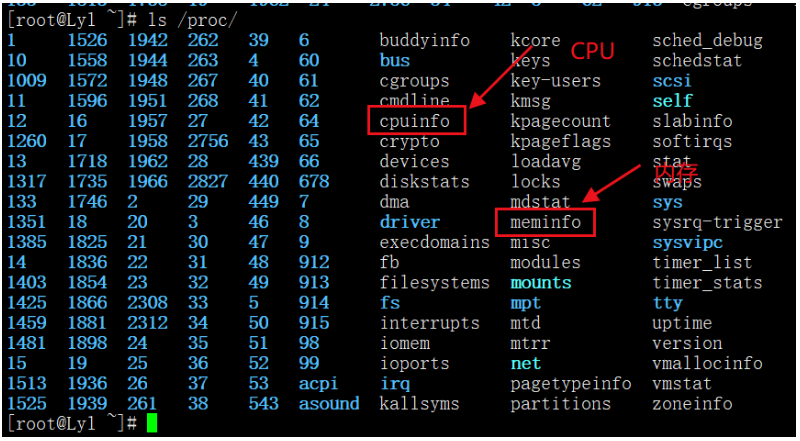
如我们上边练习查看的CPU相关信息在cpuinfo文件中,
如果你需要查看系统中内存的信息,在meminfo文件中查看,
以后你想要查看相关硬件信息,都可以来proc目录中查看。
5、查看本机登陆用户信息
如果我们想要知道Linux服务器上目前已经登录的用户信息,可以使用w或who命令来进行查询。
(1)w命令
w命令格式如下:
[root@localhost ~]# w
08:09:36 up 1:55, 3 users, load average: 0.33, 0.19, 0.22
USER TTY FROM LOGIN@ IDLE JCPU PCPU WHAT
root tty1 - 08:09 8.00s 0.06s 0.06s -bash
root pts/0 192.168.134.1 06:16 1:17m 0.11s 0.11s -bash
root pts/1 192.168.134.1 07:31 0.00s 0.21s 0.08s w
w命令输出项说明:
- 第一行
其实和top命令的第一行非常类似,主要显示了:
08:09:36:系统当前时间。
up 1:55:开机多久(up)。
3 users:有多少用户登陆(users)。
load average: 0.33, 0.19, 0.22:1分钟、5分钟、15分钟前的平均负载(load average)。 - 第二行
是项目的说明:
USER:登陆的用户名。
TTY:登陆终端。
FROM:从哪个IP地址登陆。
LOGIN@:登陆时间。
IDLE:用户闲置时间。
JCPU:指的是和该终端连接的所有进程占用的CPU运算时间。这个时间里并不包括过去的后台作业时间,但却包括当前正在运行的后台作业所占用的时间。
PCPU:是指当前进程所占用的CPU运算时间。
WHAT:当前正在运行的命令。 - 第三行开始每行代表一个用户。
(2)who命令
who命令比w命令稍微简单一点,也可以用来查看系统中已经登录的用户。
who命令格式如下:
[root@localhost ~]# who
#用户名 登录终端 登录时间(登录来源IP地址)
root tty1 2020-07-05 08:09
root pts/0 2020-07-05 06:16 (192.168.134.1)
root pts/1 2020-07-05 07:31 (192.168.134.1)
6、uptime命令
uptime命令的作用就是显示系统的启动时间和平均负载,也就是top命令的第一行。
其实w命令也能看到这一行的数据,具体原意使用哪个命令看个人习惯。
命令格式如下:
[root@localhost ~]# uptime
08:22:27 up 2:07, 3 users, load average: 0.01, 0.03, 0.11
提示:
top命令其实是很耗资源的,如果我只想看其中一部分信息的时候,就比如说top命令的第一行信息,我们就可以使用w命令或者uptime命令代替。
7、查看系统与内核相关信息
我们使用uname命令查看内核的相关信息,
命令格式如下:
[root@localhost ~]# uname [选项]
选项:
-a: 查看系统所有相关信息。
-r: 查看内核版本。
-s: 查看内核名称。
示例:
# 信息很全,不好辨认
[root@localhost ~]# uname -a
Linux Lyl 2.6.32-642.el6.x86_64 #1 SMP Tue May 10 17:27:01 UTC 2016 x86_64 x86_64 x86_64 GNU/Linux
# 常用
[root@localhost ~]# uname -r
2.6.32-642.el6.x86_64
# 一般不怎么用到
[root@localhost ~]# uname -s
Linux
如果我们想要判断当前系统的位数,可以通过file命令来判断系统文件(主要是系统命令)的位数,来推断系统的位数。
命令如下:
# 可以看到ELF 64-bit LSB executable, x86-64 说明是64位系统。
# 上边的uname -a命令,也是能看到系统位数的(x86_64)
[root@localhost ~]# file /bin/ls
/bin/ls: ELF 64-bit LSB executable, x86-64, version 1 (SYSV), dynamically linked (uses shared libs), for GNU/Linux 2.6.18, stripped
如果我们想要查询当前Linux系统的发行版本,可以使用lsb_release -a命令查看。
命令如下:
# 可以看到Description: CentOS release 6.8 (Final)
[root@localhost ~]# lsb_release -a
LSB Version: :base-4.0-amd64:base-4.0-noarch:core-4.0-amd64:core-4.0-noarch:graphics-4.0-amd64:graphics-4.0-noarch:printing-4.0-amd64:printing-4.0-noarch
Distributor ID: CentOS
Description: CentOS release 6.8 (Final)
Release: 6.8
Codename: Final
最新文章
- 【分布式】Zookeeper应用场景
- u-boot源码汇编段简要分析
- Cheat sheets
- 05.virsh命令的常用操作(kvm)
- Git学习(4)基本操作
- How can I learn to program?
- Android漫游记(4)---.so文件动态调试一例
- 消息机4_B
- 【Java&Android开源库代码剖析】のAndroid-Universal-Image-Loader-part1
- SpringMVC强大的数据绑定
- 【转】TCP/IP和SOCKET的区别
- 2018-2019-1 20189201 《LInux内核原理与分析》第六周作业
- python python中那些双下划线开头的那些函数都是干啥用用的
- C#取出重复的方式以及用字典存储以键存储集合的方法
- CF 313B
- 五花八门的Shell 的相关概念和配置方法
- [DLX精确覆盖] hdu 1603 A Puzzling Problem
- git基本操作:上传代码
- jsonp跨域远离
- /PROC/MEMINFO之谜
热门文章
- 链式调用Builder
- Go语言核心36讲(Go语言实战与应用十四)--学习笔记
- 9.1 k8s pod版本更新流程及命令行实现升级与回滚
- C#.NET 操作Windows服务承载WCF
- 关于 n 个 [0,1] 的随机变量第 k 小的期望值
- 【samtools】运行报错: error while loading shared libraries:libcrypto.so.1.0.0或libncurses.so.5或libtinfow.so.5
- 【R】ggplot2的facet_warp/grid如何实现超过两类水平的分面?
- 解决Package is not available (for R version XXX)?
- 毕业设计之dns搭建:
- ubuntu常见错误--Could not get lock /var/lib/dpkg/lock